Настройка цвета – Инструкция по эксплуатации Canon Picture Style Editor
Страница 12
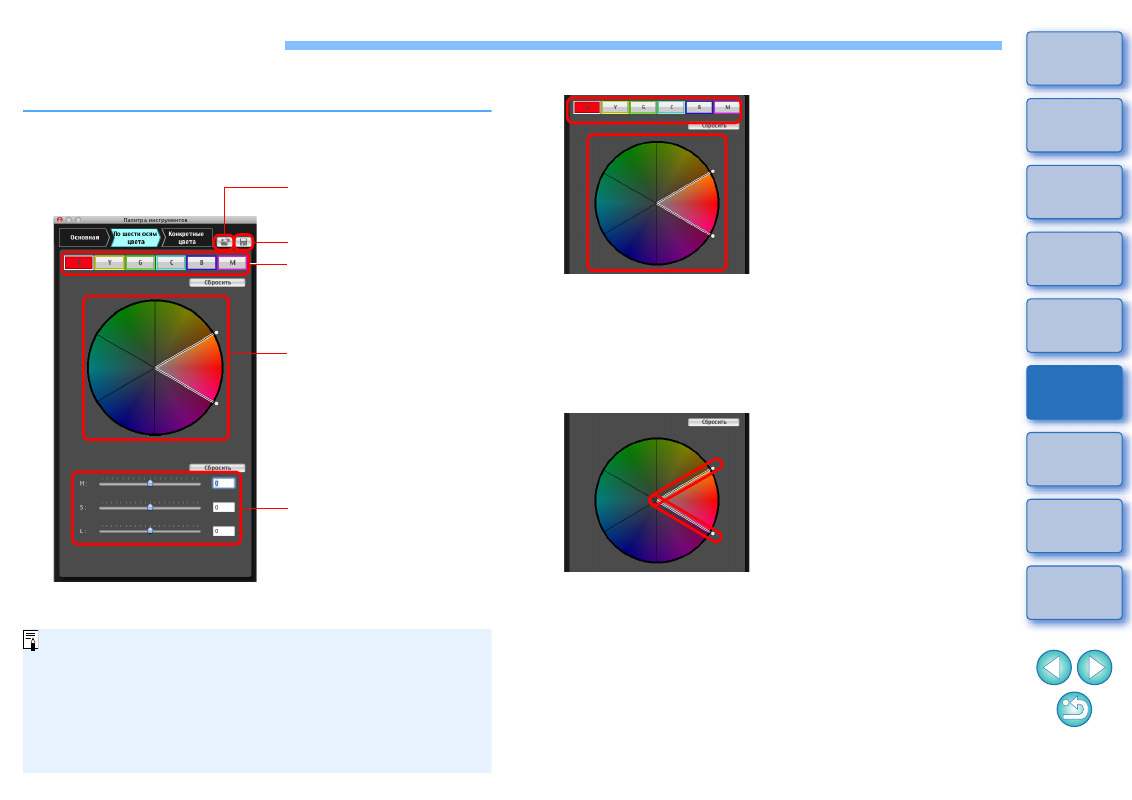
12
Настройка цвета
Можно настроить выбранную цветовую гамму с помощью цветового
оттенка, насыщенности и яркости света.
1
Выберите вкладку [По шести осям цвета] на панели
[Палитра инструментов].
Открывается вкладка [По шести осям цвета].
Обратите внимание, что если произвести настройку цветов
на вкладке [Основная] после задания настроек на вкладке
[По шести осям цвета], настройки будут объединены и харак-
теристики изображения могут отличаться от требуемых.
Рекомендуется выполнять настройки в следующем порядке.
(1) Настройка на вкладке [Основная], (2) настройка на вкладке
[По шести осям цвета], (3) настройка на вкладке [Конкретные
цвета].
Сохранение файла стиля
изображения
Загрузка файла стиля
изображения
Ползунки настройки
цветовых оттенков
Кнопки выбора гаммы
цветовых оттенков
(эта страница)
Настройка круговой
диаграммы цветов
(эта страница)
2
Выберите цветовую гамму для настройки.
Выберите цветовую гамму, которую необходимо настроить,
из круговой диаграммы цветов.
Цветовую гамму можно также выбрать, нажав кнопку выбора
цветового оттенка.
3
Настройка верхнего и нижнего пределов цветового
оттенка для выбранной гаммы.
Верхние и нижние пределы цветового оттенка для выбранной
гаммы можно настроить, перетаскивая линии границы каждого
цветового оттенка в направлении окружности.